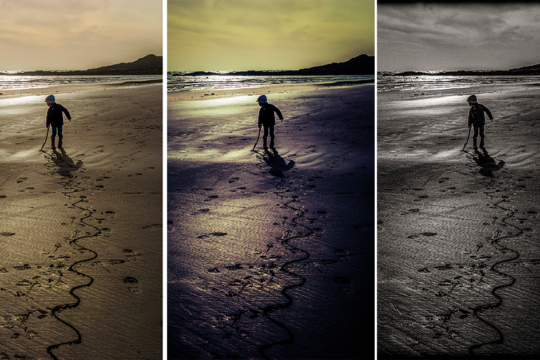Color grading: scopriamo come utilizzare due strumenti di Lightroom per modificare la tavolozza dei colori delle nostre foto e cambiare, così, anche le emozioni trasmesse.
Che cos’è il color grading
Si tratta di un termine ben conosciuto nel mondo dei filmmaker. Si riferisce alla fase finale del video editing durante la quale si aggiunge una “variante cromatica” al risultato così da conferirgli la capacità di trasmettere un particolare stato d’animo.
La dominante blu-verde, per esempio, viene associata istintivamente a molti film di distopia urbana oppure fantascientifici. Ci basta ricordare la famosa trilogia di Matrix, dove questa variante è preponderante.
Seppure il processo a livello tecnico sia diverso per le foto, l’analogia è comunque calzante. Nei mondi di Instagram o Snapchat, l’operazione si riduce ad applicare un banale filtro. Lightroom Classic (o Camera Raw, che usa comunque lo stesso set di strumenti), ha due funzioni che consentono di applicare il color grading
con ben altra efficacia: Divisione toni e Curve RGB.
Il primo è anche il più semplice: consente di assegnare tonalità di colore diverse a luci e ombre, ricreando effetti tipici della camera oscura. Il secondo, invece, offre un modo più sofisticato di agire sui colori, perché lavora sui singoli canali rosso (R), verde (G) e blu (B) sulla Curva per punti presente nel pannello Curva di viraggio.
Oggi vediamo nello specifico come funziona Divisione toni (Split tone).
Split tone: passo passo
Il pannello Divisione toni di Lightroom funziona applicando un colore a luci e ombre tramite gli appositi regolatori. Inoltre, mette a disposizione il controllo Bilanciamento che permette di deviare la tonalità generale a favore dei due elementi sopra citati.
La scelta del colore avviene tramite una coppia di cursori: Tonalità e Saturazione. Il primo imposta il colore di base, mentre il secondo ne regola l’intensità.

Questa è la foto originale senza alcuna divisione dei toni. Notiamo comunque come il bilanciamento del bianco tenda al freddo.

Un buon inizio consiste nel regolare Tonalità di Luci per ottenere una dominante calda. Qui abbiamo incrementato fino a 42.

Regoliamo Saturazione in base al mood. Livelli più bassi restituiscono un effetto più lieve ma comunque visibile. Noi abbiamo impostato 37.

Facciamo lo stesso con Ombre. Di solito si tende a preferire i toni più freddi, quindi portiamo Tonalità a 227 e Saturazione a 58.

Una volta fatto, vale sempre la pena giocare un po’ con il selettore Bilanciamento, così da ottenere il risultato migliore.

 Abbonati
Abbonati I nostri manuali
I nostri manuali LOGIN/REGISTRATI
LOGIN/REGISTRATI